目次
学校のPTA役員のお話し
お子さんがいる家庭のほとんどが避けて通れないPTA役員。
少子化の今、子どもに1人につき1回は当たり前になりつつあり、高学年の役員は大変で有名なため、4年生くらいまでにやり終えたいという家庭が多いように感じます。
私も、できることなら早く終わらせたいうちの1人でした。
そして・・・ついに我が家にも回ってきた!!
1月初めくらいに、「次期役員に立候補してくださる方を探しています」と案内があったので、立候補し、無事今期の役員に決まりました。
引継ぎでは、データは一切なく全て紙ベースで過去の資料を受け取り、役員同士の連絡はグループライン、外部とのデータのやり取りはメールやUSBで行う旨説明がありました。
パソコンが家にない・使えない人でも出来るような仕組みだなーと最初は思いました。
ですが、活動していく中で効率が悪いように思えてきてしまったのです。
PTAでGoogleを活用している学校
そんな時、子どもの習い事が一緒で仲良くなった他校のママ友とPTA役員の話に。

今年PTAの役員になったんだけど、引継ぎしてたら書類は全部紙だし、データの受け渡しはUSBとかメールで、連絡手段はLINEって言われたよ。
なんだかあっちもこっちも大変そう・・・
うちの学校も少し前までそんな感じで大変だったんだけど、最近Googleを導入したら情報共有やデータのやり取りがすっごく楽になったの!
もっと早くGoogle導入してほしかったなー


Google?
Gmailアドレスは何となく昔作った記憶があるんだけど・・・最近はLINEばっかりでメールなんか全然しないし、難しそうなイメージしかないんだけど。
分かる分かる。私も最初はよく分からなかったけど、意外に簡単で、パソコン持っていなくてもUSBいらずでデータの受け渡しとか出来ちゃうし、データややり取りの内容も消えないし、便利だなって思ったよ。

GoogleをPTAでどうやって使うの?
実際にそのママ友に使い方を教えてもらいました。
例えば、さっき言ってたデータの受け渡し。
データを渡したい人のアカウントに共有すると相手側でそのデータが見られるようになるよ。

資料やデータの共有のやり方
今回はこちらのドキュメントを共有します。
ドキュメントはofficeで言うところのWordのような文章作成ができるGoogleアプリです。
まず、共有したい人に共有します

画像の内容に沿って入力し、送信
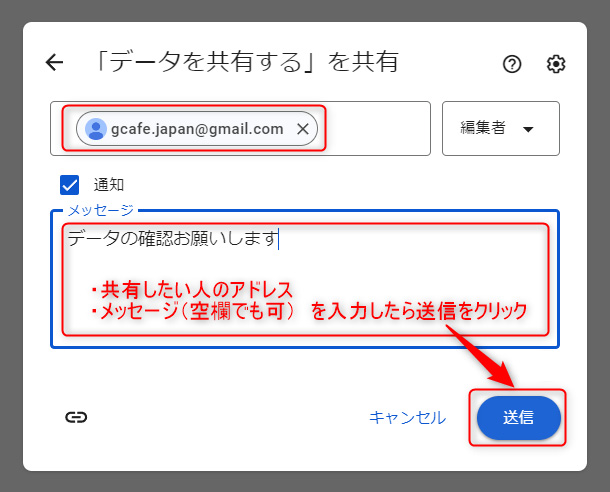
これで共有終了です!
次に共有された側を見てみます。
共有されたらGoogleドライブに「共有アイテム」として入ります。
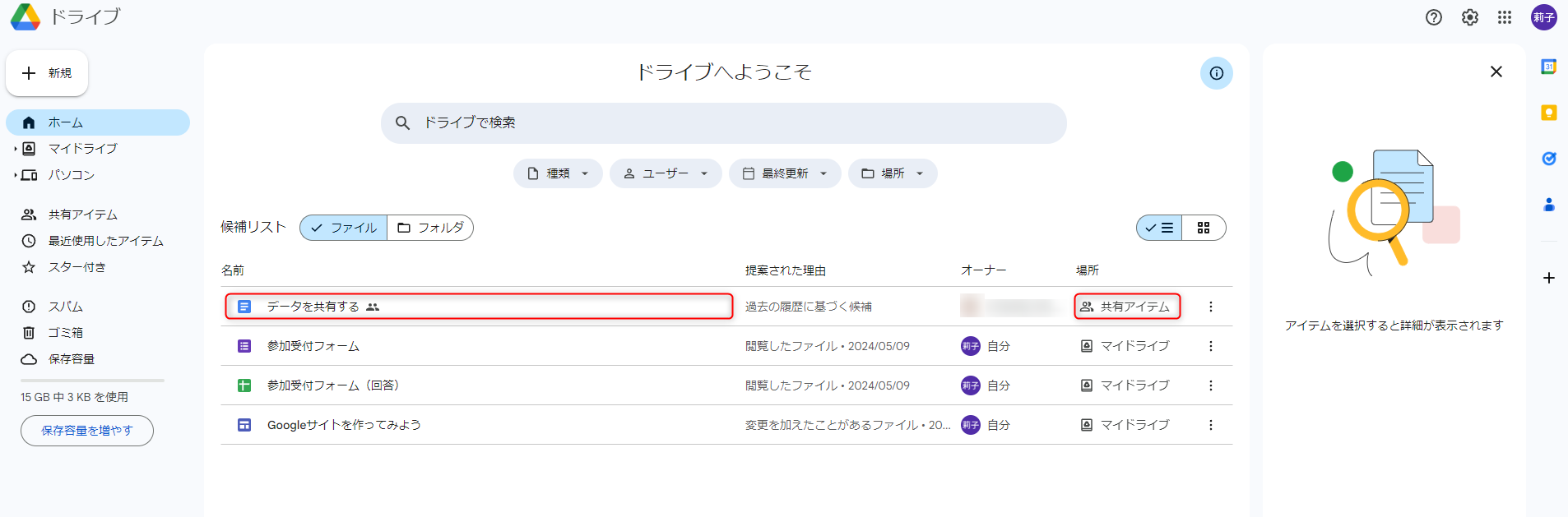
左の共有アイテムフォルダには共有されたものだけが一覧で出てくるようになります。
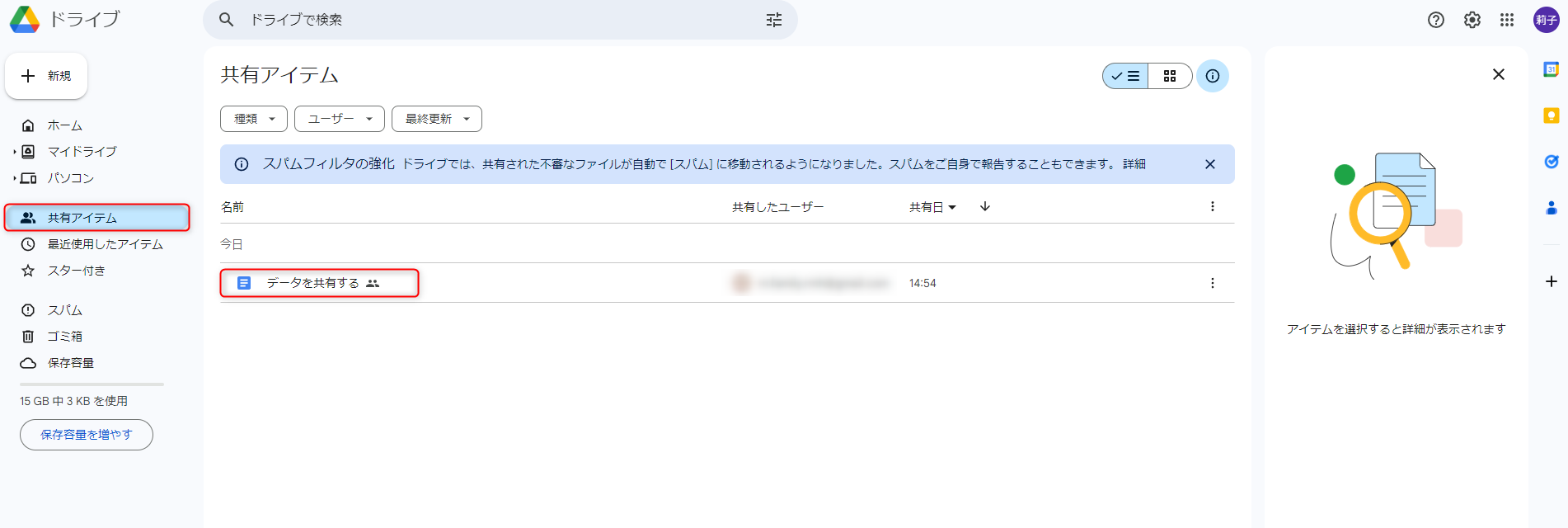
この他にも、Googleドライブからファイルを選択して共有する方法や、チャットにドキュメントのURLを送信し、相手側からリクエストもらいそれを許可することで共有する方法もあります。

こんな簡単にデータが共有できるなんて!
役員によっては時期によっては、資料だらけになって分担して作ることもあるだろうけど、この方法なら共有した瞬間からチェックや修正ができるからすごく助かるね。
GoogleをPTAで活用する方法はまだまだたくさん
先ほど共有したGoogleドキュメント。これはWordに代わる文章作成ができるアプリでした。
その他にも、スプレッドシートやスライドといった、Excelやパワーポイントに代わるアプリがあったり、写真を保存共有できるGoogleフォトや、トーク履歴が消えることないチャットなど、PTAで使っていきたい機能がGoogleにはたくさんあります。
次回以降の記事で、さらに便利な活用方法をご紹介していきますので、お見逃しなく!
GoogleをPTA活動に導入して、運営を楽に便利にしていきましょう。